Kā pārvietoties Word 2007 tabulā
Uzziniet, kā efektīvi pārvietoties Word 2007 tabulā, izmantojot īsinājumtaustiņus un peles darbības, lai optimizētu savu darba plūsmu.
Programmā Excel varat izmantot Histogrammas datu analīzes rīku, lai izveidotu biežuma sadalījumu un pēc izvēles arī histogrammas diagrammu. Biežuma sadalījums parāda, kā datu kopas vērtības tiek sadalītas pa kategorijām, bet histogramma to attēlo kolonnā, sniedzot vizuālu skatu uz datu sadalījumu.
Šajā darblapā ir redzama informācija par tvertnēm darblapas diapazonā E1:E12. Tvertnes ir kategorijas, kuras izmantosiet, lai klasificētu datus. Piemēram, tvertnes var būt: 0-100, 101-200, 201-300 utt.
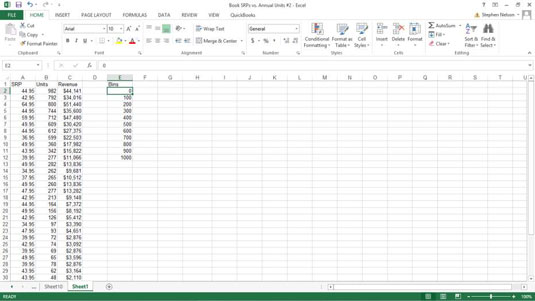
Lai izveidotu frekvences sadalījumu un histogrammu, veiciet šādas darbības:
| Nr. | Darbība |
|---|---|
| 1. | Noklikšķiniet uz cilnes Dati un izvēlieties Datu analīze. |
| 2. | Dialoglodziņā Datu analīze atlasiet Histogrammu un noklikšķiniet uz Labi. |
| 3. | Norādiet analīzē izmantotos datus laukā Ievades diapazons, piemēram, $B$1:$B$38. |
| 4. | Ievadiet tvertnes (kategorijas) diapazonu laukā Bin Range, piemēram, $E$1:$E$12. |
| 5. | Paziņojiet programmā Excel, kur novietot frekvences sadalījumu un histogrammu, izvēloties Izvades opcijas. |
| 6. | (Neobligāti) Pielāgojiet histogrammu, izvēloties opcijas kā Pareto vai Kumulatīvie procenti. |
| 7. | Noklikšķiniet uz Labi. |
Excel izveidos gan frekvenču sadalījumu, gan histogrammu pēc izvēles.
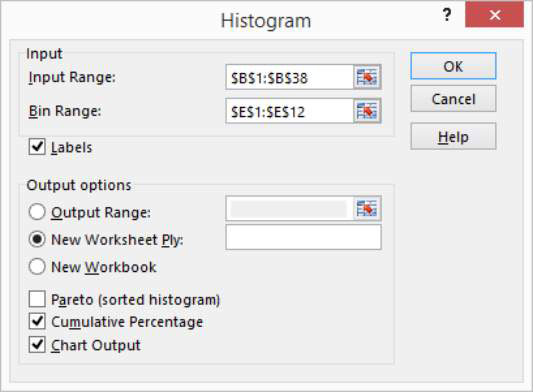
Jūs varat pielāgot histogrammu, lai tā būtu informatīvāka.
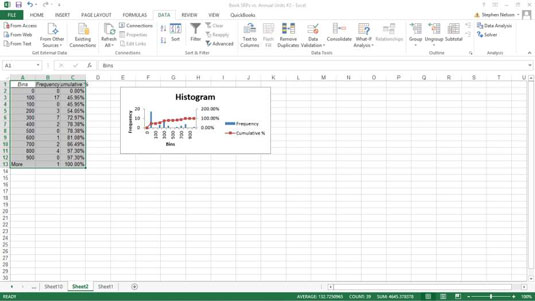
Uzziņa: Excel piedāvā arī funkciju Frekvence, ko varat izmantot, lai izveidotu frekvenču sadalījumu, izmantojot masīvus. Lai iegūtu vairāk informācijas, palūkojieties uz [šiem resursiem].
Uzziniet, kā efektīvi pārvietoties Word 2007 tabulā, izmantojot īsinājumtaustiņus un peles darbības, lai optimizētu savu darba plūsmu.
Šajā sarakstā ir iekļautas desmit populārākās Excel funkcijas, kas attiecas uz plašu vajadzību klāstu. Uzziniet, kā izmantot <strong>Excel funkcijas</strong> efektīvāk!
Uzziniet, kā pievienot papildu analīzes slāņus jūsu Excel diagrammām, lai uzlabotu vizualizāciju un sniegtu precīzākus datus. Šis raksts apraksta visas nepieciešamās darbības.
Uzziniet, kā iestatīt <strong>rindkopas atkāpi</strong> programmā Word 2013, lai uzlabotu dokumenta noformējumu un lasāmību.
Uzziniet, kā pareizi ievietot slejas programmā Word 2010, lai uzlabotu jūsu dokumentu formātu un struktūru.
Apsveriet iespēju aizsargāt Excel 2007 darblapu, lai izvairītos no neplānotām izmaiņām. Uzziniet, kā aizsargāt un atbloķēt šūnas, lai nodrošinātu datu integritāti.
Programmas Excel 2013 PMT funkcija aprēķina periodisko mūža rentes maksājumu. Šī funkcija ir būtiska hipotekāro kredītu maksājumu plānošanai.
Mācieties, kā veikt t-testus Excel programmā, izmantojot datus un aprakstot trīs t-testu veidus, kas noderēs jūsu datu analīzes procesā.
Uzziniet, kā filtrēt datu sarakstu programmā Excel 2016, lai ērti paslēptu nevēlamus ierakstus un strādātu tikai ar nepieciešamajiem datiem.
Uzziniet, kā vienkārši pievienot datu etiķetes diagrammai programmā Excel 2007. Palīdziet noteikt vērtības, kas tiek rādītas katrā datu punktā, izmantojot dažādas izvietošanas un formatēšanas iespējas.








Rihards -
Es uzskatu, ka histogrammas ir sena, bet ļoti efektīva metode datu attēlošanai. Paldies par padomiem!
Uldis -
Brīnišķīgi! Esmu beidzot sapratis, kā strādāt ar Excel histogrammām. Man bija darbs ar datiem no pētījuma, un tas palīdzēja!
Dainis -
Šis raksts ir kā gaisma manā ceļā! Esmu ieguvis vairāk ideju par to, kā uzlabot savas histogrammas!
Iveta -
Hai, esmu ļoti apmierināta ar šīm instrukcijām! Paldies par noderīgu saturu
Emilija -
Par cik svarīgas ir histogrammas! Man ir bijusi problēma ātrāk izveidot tās. Tagad to zinu
Anna -
Liels paldies par šo rakstu! Tiešām noderīgi, es tagad zinu, kā izveidot histogrammu programmā Excel. :)
Linda -
Ja kādam ir radušās grūtības ar histogrammu veidošanu, droši jautājiet! Esmu gatava palīdzēt
Jānis -
Es arī esmu prātojis par histogrammu izveidi. Paldies, ka dalījāties šajās zināšanās
Kristaps -
Sveiki! Es vakar veidoju histogrammu un tas izskatījās ļoti labi. Vai kāds var parādīt, kā pievienot etiķetes
Martins123 -
Es jau kādu laiku cīnos ar datu vizualizāciju, un šis raksts tiešām palīdzēja. Vai ir vēl kādi resursi, kur varu mācīties vairāk
Raimonds -
Vēl viens noderīgs padoms! Esmu novērojusi, ka labi izveidotas histogrammas palīdz labāk saprast datus
Valters -
Es šo rīku izmantošu savā darbā! Paldies, ka dalījāties ar šīm brīnišķīgajām instrukcijām
Artūrs -
Atklāju, ka histogrammas ir tiešām svarīgas datu analīzē. Liels paldies par šo noderīgo rakstu
Agnese -
Vai kāds varētu ieteikt labākās prakses histogrammu izveidei? Es gribu to padarīt pievilcīgu un viegli saprotamu
Tālis -
Prieks, ka atradu šo rakstu! Jau sen domāju par histogrammu izveidi. Tagad beidzot zinu, kā to izdarīt
Edgars -
Kas notiek, ja es vēlos pievienot vairākas datu sērijas histogrammā? Vai tas ir iespējams?
Juris -
Es izmantoju Excel histogrammas, lai parādītu pārdošanas datus. Tas ir ļoti noderīgi! Visu laiku izmantoju
Ilze -
Super! Es vienmēr esmu vēlējusies iemācīties veidot histogrammas. Tagad es varu praktizēt savās prezentācijās. Paldies
Solvita -
Cik foršs! Paldies par palīdzību ar Excel! Tagad es zinu, kā izveidot histogrammas
Zane -
Es gribētu ieteikt izmantot vairāk krāsainas histogrammas. Tas padara datus vizuāli pievilcīgākus
Inese -
Vai varat pateikt, kā es varu mainīt histogrammas krāsas Excel iekšā? Man patīk, ka datiem ir krāsa
Sandra -
Jā, man ļoti noderēs šī informācija! Histogrammas ir svarīgas mācību procesā.
Rita -
Man patika šis raksts! Histogrammas izmantošana ir vissvarīgākā, lai analizētu datus! :)
Smaragds -
Kad es atradu šo rakstu, es biju ļoti pārsteigts! Tas palīdzēja man saprast, kā strādāt ar datiem efektīvāk!
Mārtiņš -
Man šķiet, ka histogrammas varētu būt izdevīgas datu analīzē. Varbūt kāds varētu padalīties ar citiem šī rīka izmantotājiem
LindaM -
Forumā tika runāts par histogrammu nozīmi datu analīzē. Es ceru, ka šis raksts palīdzēs vairāk cilvēku!
Ieva -
Es būšu ļoti priecīga, kad uzzināšu vairāk par histogrammām programmās kā Excel. Paldies
Andris -
Es domāju par to, ka varētu veidot histogrammas nodarbībām. Šis raksts patiešām palīdzēja! :)
Kārlis -
Vai kāds var ieteikt, kura Excel versija ir labākā histogrammu izveidei? Man ir vecā versija.